「スタイル」機能とは
スタイル機能は、セルの「複数の書式」の組み合わせを登録する機能です。スタイルを登録しておくと、「複数の書式」が簡単操作で一気に設定できるようになります。好みの書式の組み合わせを「複数のセル」に設定したいときに便利です。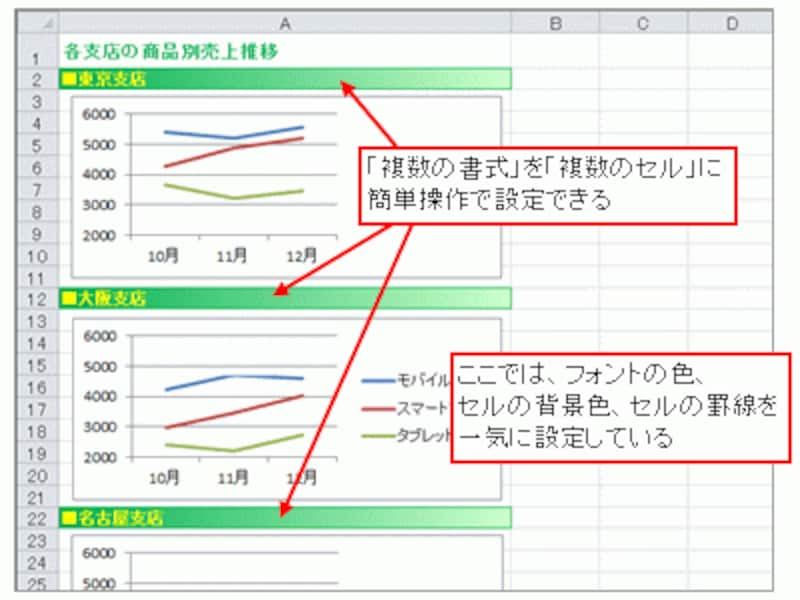
「スタイル」機能は、セルの「複数の書式の組み合わせ」を登録する機能
スタイル機能で設定した書式は、まとめて変更できます。「複数のセル」に設定した「複数の書式」をまとめて変更できるわけですからとても便利ですね。
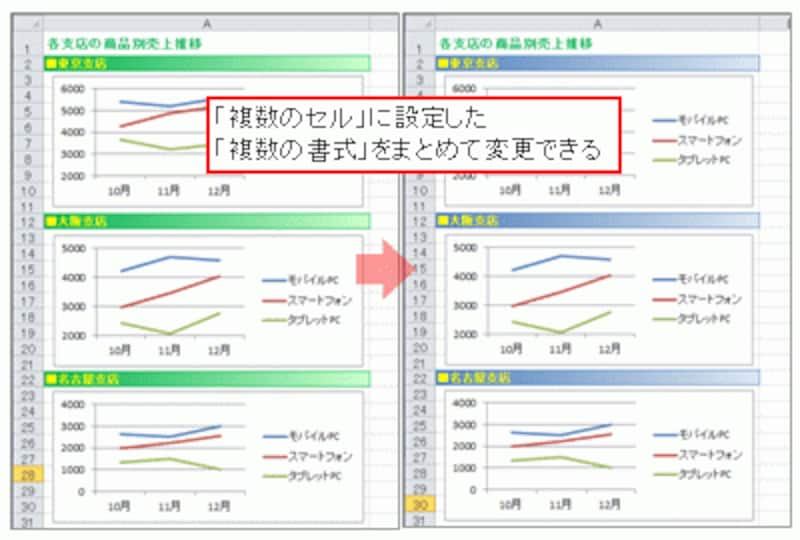
スタイル機能を使用して設定した書式は、まとめて変更できる
また、「標準」のスタイルに設定したり、登録したスタイルを削除したりすることで、書式が設定されていない状態に一気に戻すこともできます。
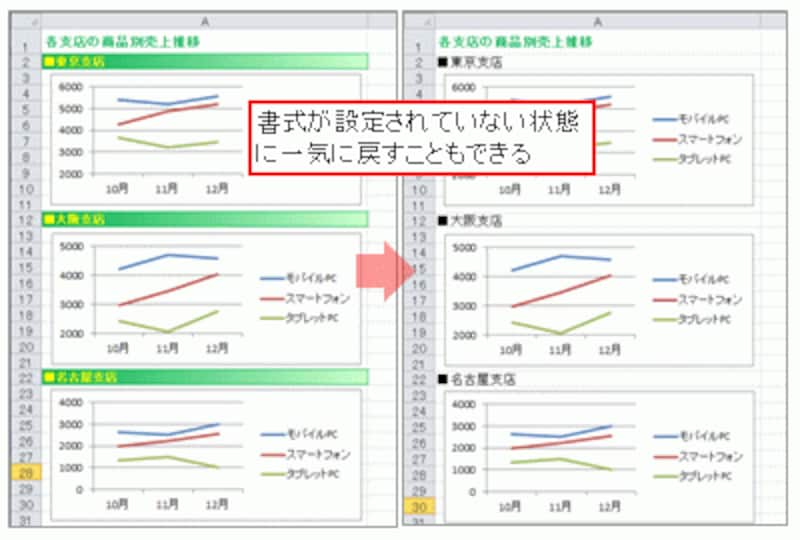
一気にもとの書式に戻すこともできる
なお、スタイル機能で登録できる書式は、「セルの書式設定」ダイアログボックスで設定できる書式です。スタイルはブック単位で保存されます。
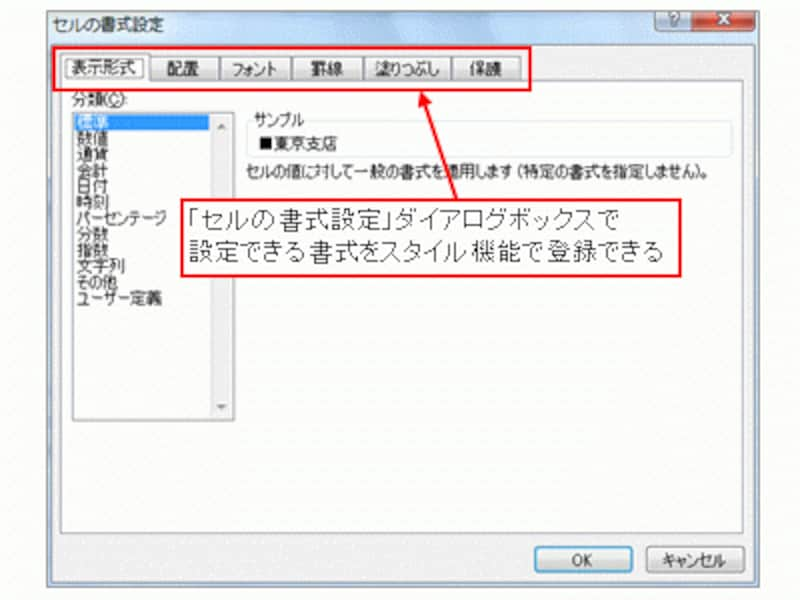
スタイル機能で登録できる書式
それでは、Excel 2007以降とExcel 2003のそれぞれについて、スタイル機能の使い方を紹介します。
>まずは、Excel 2007以降を使用して、スタイルを登録する方法を紹介します。次ページへどうぞ!







